Opravte chybové kódy VALORANT Vanguard 128, 57 v systéme Windows 11/10
V predchádzajúcom príspevku sme sa zaoberali riešeniami chybových kódov pripojenia VALORANT(solutions to VALORANT connection error codes) . V tomto príspevku sa pozrieme na možné príčiny, ako aj poskytneme najvhodnejšie riešenia pre chybové kódy VALORANT Vanguard 128, 57,(VALORANT Vanguard error codes 128, 57) s ktorými sa môžu PC hráči stretnúť na svojom hernom zariadení so systémom Windows 11 alebo Windows 10.

Pre nováčikov v PC hrách je VALORANT voľne hrateľný titul – to znamená, že si hru môžete stiahnuť a hrať úplne zadarmo, aj keď budete musieť platiť za rôzne nákupy v hre dostupné v hre. . A rovnako ako ostatné herné služby ako Steam , Epic Games , Origin , ani VALORANT(VALORANT) nie je bez problémov.
O týchto troch chybových kódoch VALORANT Vanguard 128, 57(VALORANT Vanguard error codes 128, 57) budeme diskutovať v samostatných podnadpisoch nižšie, pričom každý z nich má svoje potenciálne príčiny, ako aj ich príslušné riešenia.
Ako opraviť kód chyby 128 VALORANT Vanguard ?
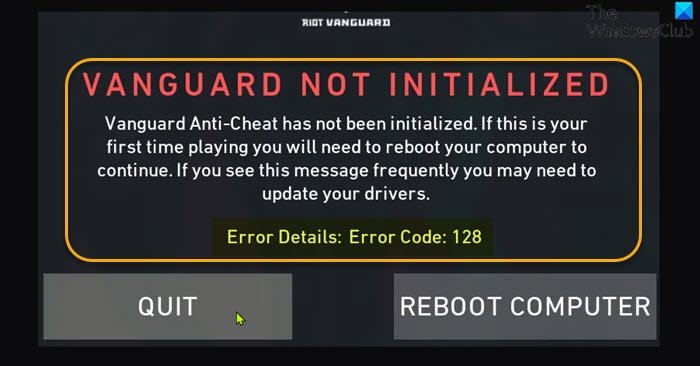
Keď narazíte na tento problém, zobrazí sa nasledujúce úplné chybové hlásenie;
RIOT VANGUARD
VANGUARD NOT INITIALIZED
Vanguard Anti-Cheat has not been initialized. If this is your first time playing you will need to reboot your computer to continue. If you see this message frequently you may need to update your drivers.Error Details: Error Code: 128
Riešenia(Solutions)
- Aktualizujte ovládače
- Identifikujte nepodpísané ovládače
- Zakázať režim testovania systému Windows
- Uistite sa, že služba VALORANT Vanguard(VALORANT Vanguard) ( VGC ) beží
- Oprava klienta VALORANT
- Zapnite Prevenciu spustenia údajov
Pozrime sa na riešenia podrobne.
Tieto riešenia môžete vyskúšať v určitom poradí a uvidíte, čo vám vyhovuje.
1] Aktualizujte ovládače
Ako sa navrhuje vo výzve k chybe, môžete aktualizovať svoje ovládače a zistiť, či to pomôže vyriešiť kód chyby VALORANT 128. Ak nie, skúste ďalšie riešenie.
Ovládače môžete aktualizovať manuálne prostredníctvom Správcu zariadení(update your drivers manually via the Device Manager) alebo môžete aktualizácie ovládačov získať v sekcii Voliteľné aktualizácie(get the driver updates on the Optional Updates) v rámci služby Windows Update . Najnovšiu verziu ovládača(download the latest version of the driver) si môžete stiahnuť aj z webovej stránky výrobcu.
2] Identifikujte nepodpísané ovládače
Toto riešenie vyžaduje, aby ste identifikovali nepodpísané ovládače pomocou pomôcky sigverif(identify Unsigned Drivers using sigverif utility) . Vstavaná pomôcka pre Windows 10/11 skontroluje a identifikuje, ktoré ovládače sú nepodpísané – potom môžete daný ovládač buď odstrániť,(remove that driver) alebo aktualizovať, aby ste tento problém vyriešili.
3] Vypnite režim testovania systému Windows
Režim testovania podpisu(Test Signing mode) umožňuje používateľom spúšťať neoverené ovládače na počítači so systémom Windows(Windows PC) , ktoré môžu byť v konflikte s programom Vanguard a následne spôsobiť túto chybu. V takom prípade môžete vypnúť režim testovania podpisu a zistiť, či je problém vyriešený. V opačnom prípade skúste ďalšie riešenie.
4] Uistite(Ensure) sa, že služba VALORANT Vanguard(VALORANT Vanguard) ( VGC ) beží
Postupujte takto:
- Stlačením klávesu Windows key + R vyvolajte dialógové okno Spustiť.
- V dialógovom okne Spustiť napíšte cmd a potom stlačte CTRL + SHIFT + ENTER , čím open Command Prompt in admin/elevated mode .
- V okne príkazového riadka zadajte príkaz nižšie a po každom riadku stlačte kláves Enter :(Enter)
sc config vgc start= demand sc config vgk start= system
Po vykonaní oboch príkazov reštartujte počítač. Pri zavádzaní postupujte takto:
- Otvorte príkazový riadok v režime správcu.
- V okne príkazového riadka CMD spustite nasledujúce príkazy:(CMD)
sc query vgc sc query vgk
Ak výstup hovorí, že služba nie je k dispozícii, budete musieť úplne odinštalovať Riot Vanguard aj VALORANT(uninstall both Riot Vanguard and VALORANT) (najlepšie použite odinštalátor softvéru tretej strany(third-party software uninstaller) ) a potom stiahnuť a znova nainštalovať najnovšiu verziu programov. Ak však výstup vráti službu s názvom vgc , musíte Vanguard spustiť manuálne spustením príkazu nižšie:
net start vgc
Po vykonaní príkazu skontrolujte, či je daný problém vyriešený. Ak nie, skúste ďalšie riešenie.
5] Oprava klienta VALORANT
Ak chcete opraviť klienta VALORANT na počítači so systémom Windows(Windows) , postupujte takto:
- Stiahnite(Download) si inštalačný program pre Valorant.
- Spustite inštalačný program.
- Kliknite na Rozšírené možnosti(Advanced options) a vyberte miesto, kde je nainštalovaný váš Valorant .
- Teraz kliknite na tlačidlo Inštalovať(Install ) .
Inštalačný program by mal zobraziť Oprava(Repairing) namiesto inštalácie(Installing) . Ak vidíte Inštaláciu(Installing) , vybrali ste nesprávne umiestnenie.
- (Restart)Po dokončení opravy reštartujte počítač.
Problém by sa mal vyriešiť po úspešnom spustení počítača. V opačnom prípade(Otherwise) skúste ďalšie riešenie.
6] Zapnite (Turn)Prevenciu spustenia(Data Execution Prevention) údajov
DEP je služba, ktorú väčšina anti-cheatov používa na zabránenie hackerom/cheaterom vkladať knižnice DLL(DLLs) do hier. Ak je funkcia DEP(DEP) vypnutá, s najväčšou pravdepodobnosťou sa vyskytne chyba. V tomto prípade môžete problém vyriešiť zapnutím Zabránenia spustenia údajov .
Ako opraviť kód chyby 57 VALORANT Vanguard ?
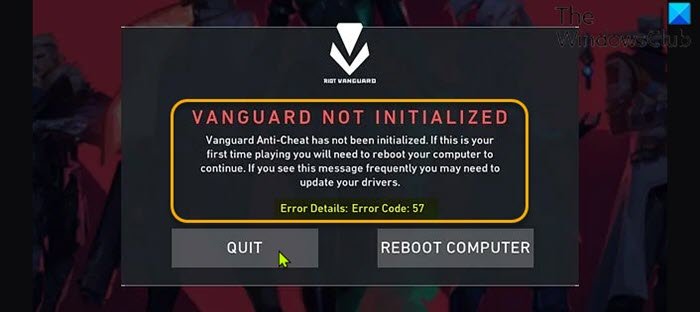
Keď narazíte na tento problém, zobrazí sa nasledujúce úplné chybové hlásenie;
RIOT VANGUARD
VANGUARD NOT INITIALIZED
Vanguard Anti-Cheat has not been initialized. If this is your first time playing you will need to reboot your computer to continue. If you see this message frequently you may need to update your drivers.Error Details: Error Code: 57
Medzi najpravdepodobnejších vinníkov tejto chyby patrí;
- Porucha motora proti cheatu.
- Poškodené súbory Vanguard.
- Služba VGC je zakázaná.
- Nekonzistentné DNS.
Riešenia(Solutions)
Nasledujú ďalšie riešenia, ktoré môžete skúsiť vyriešiť tento problém;
- Reštartujte PC
- Odinštalujte a znova nainštalujte Riot Vanguard
- Povoliť službu VGC v konfigurácii systému(System Configuration) (msconfig)
Pozrime sa na riešenia podrobne.
1] Reštartujte počítač
Riešenie problémov s chybovým kódom 57 VALORANT Vanguard(VALORANT Vanguard error code 57) môžete začať reštartovaním herného počítača so systémom Windows(restarting your Windows gaming PC) . Ak sa tým problém nevyriešil, skúste ďalšie riešenie.
2] Odinštalujte(Uninstall) a znova nainštalujte Riot Vanguard
Postupujte takto:
- Otvorte Správcu úloh(Open Task Manager) .
- Ukončite oznamovaciu úlohu na paneli Vanguard(End the Vanguard tray notification task) .
- Ďalej otvorte príkazový riadok v režime správcu a spustite nižšie uvedené príkazy jeden po druhom:
sc delete vgc sc delete vgk
- Po vykonaní oboch príkazov zatvorte okno príkazového riadka CMD .(CMD)
- Ďalej otvorte Prieskumník súborov(open File Explorer) .
- Prejdite do Program files (na disku OS) a nájdite priečinok Riot Vanguard .
- Na správnom mieste kliknite pravým tlačidlom myši na priečinok Riot Vanguard a kliknite na položku Odstrániť(Delete) .
- Reštartujte počítač.
- Pri zavádzaní spustite inštalačný program VALORANT s oprávnením správcu .
VALORANT teraz automaticky zistí, že Vanguard Riot Anti-Cheat engine chýba a stiahne najnovšiu verziu a nainštaluje ju znova.
- (Reboot)Po dokončení inštalácie motora Vanguard Riot Anti-Cheat reštartujte počítač .
Ak problém stále nie je vyriešený, skúste ďalšie riešenie.
3] Povoľte(Enable VGC) službu VGC v konfigurácii systému(System Configuration) (msconfig)
Postupujte takto:
- Stlačením klávesu Windows key + R vyvolajte dialógové okno Spustiť.
- V dialógovom okne Spustiť zadajte msconfig a stlačením klávesu Enter otvorte okno Konfigurácia systému .(System Configuration)
- V okne msconfig kliknite na kartu Služby(Services) .
- Prejdite a nájdite službu VGC .
- Začiarknite políčko služby VGC , ak nie je začiarknuté.
- Kliknite na Použiť(Apply) > OK .
- Vo výzve kliknite na Reštartovať .(Restart)
Dúfame(Hope) , že táto naša príručka o tom, ako opraviť chybové kódy VALORANT Vanguard 128, 57 v systéme Windows 11/10, bude užitočná!
Related posts
Opravte VALORANT Error Code 31 a 84 na Windows PC
Opravte chybové kódy Valorant 5 a 6 na počítači so systémom Windows
Oprava VALORANT sa nepodarilo spustiť na počítači so systémom Windows
Valorant Vanguard anti-cheat narazil na chybu
Opravte VALORANT Error Code 1 a 12 na Windows PC
Oprava Obnovovanie systému sa nedokončilo, kód chyby 0x80070005
Opravte chybu Windows Update 0x80070422 v systéme Windows 10
Opravte chybu modrej obrazovky 0xc0000142 v systéme Windows 11/10
Opravte chybu modrej obrazovky intelppm.sys v systéme Windows 11/10
Opravte chybu ShellExecuteEx v systéme Windows 11/10
Opravte rýchle vybitie batérie v systéme Windows 10 pomocou hybridnej grafiky
Oprava chyby Twitch 5000 Obsah nie je k dispozícii
Opravte kód chyby OneDrive 0x8004de40 v systéme Windows 11/10
Opravte chybu Logitech Setpoint Runtime v systéme Windows 10
Opravte kód chyby Amazon PrimeVideo 7031
Opravte chybu Microsoft Store 0x87AF0001
Opravte kód chyby 0xc00d36c4 pri prehrávaní mediálnych súborov v systéme Windows 11/10
Oprava nesystémového disku alebo chyby disku Čierna obrazovka v systéme Windows 11/10
Opravte chybu Valorant Val 43 v systéme Windows 10
Opravte chybu UPnP neúspešná na Xbox One
